如何更改iPhone和iPad上的唤醒闹钟声音
如果您是被苹果手机上的闹钟声音唤醒的,您可能想要使用不同的唤醒闹钟声音。您将在下面找到更改iPhone或iPad上的唤醒闹钟声音的步骤。
更改苹果手机上的唤醒闹钟声音
当您在 iPhone 上设置就寝时间和起床时间表时,它会使用称为“早起者”的默认起床闹铃。
然而,iPhone 预装了 8 种其他闹钟声音,例如鸟鸣声、水滴声和其他您可能想尝试的声音。
根据您的喜好,您可以使用健康应用程序和时钟应用程序更改 iPhone 上的唤醒闹钟声音。
1. 更改 iPhone 健康 App 上的闹钟声音
如果您使用Health App监测睡眠时长和质量,您可以按照以下步骤选择不同的唤醒闹钟声音。
1.打开Health App > 点击底部菜单中的Browse选项,然后选择Sleep选项。
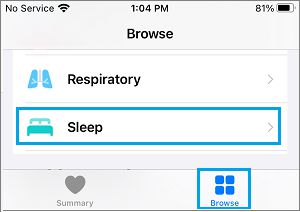
2.在睡眠屏幕上,向下滚动并选择“您的日程安排”部分中的编辑选项。
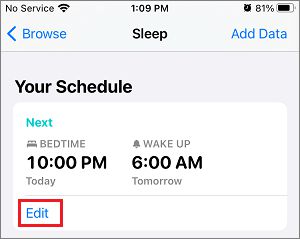
3.在下一个屏幕上,向下滚动并点击声音和触觉。
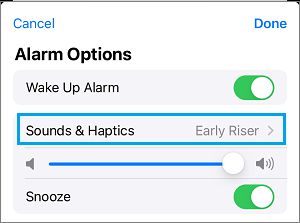
4.在声音和触觉屏幕上,选择您想要的闹钟声音并点击返回按钮。
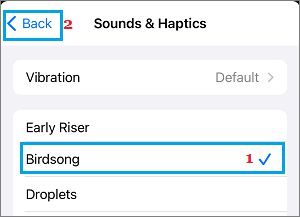
5.返回闹钟选项屏幕,点击完成以保存对 iPhone 上的闹钟声音所做的更改。
在此之后,您会发现您的 iPhone 正在播放选定的唤醒闹钟声音。
2. 在 iPhone 时钟应用程序上更改闹钟声音
如果您更喜欢时钟应用程序的简单性,您可以按照以下步骤更改 iPhone 上的唤醒闹钟声音。
1.打开时钟应用程序> 选择底部菜单中的闹钟选项卡,然后点击更改选项。
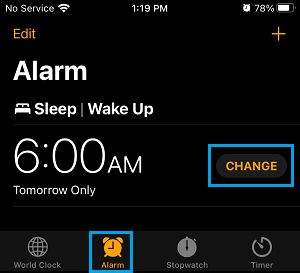
2.在下一个屏幕上,向下滚动并点击声音和触觉选项。
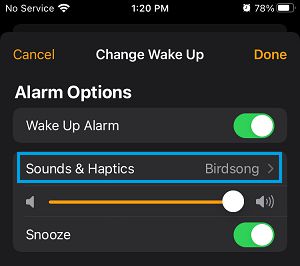
3.在下一个屏幕上,选择您想要的闹钟声音,然后点击返回按钮。
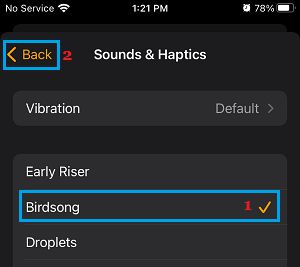
4.返回更改唤醒屏幕,点击完成以保存对时钟应用程序所做的更改。
在此之后,您将始终发现您的 iPhone 正在播放选定的闹钟声音。
以上是 如何更改iPhone和iPad上的唤醒闹钟声音 的全部内容, 来源链接: utcz.com/dzbk/921704.html



